Se volete utilizzare la nuova Touch Bar sul vostro Mac ma non avete a disposizione un nuovo MacBook Pro 2016 non disperate: è possibile sfruttarla tramite un iPad e l’applicazione Duet Display! Di seguito vi spieghiamo come fare.

Quello di cui parliamo potrà risultare utile e interessante per due tipologie di utenti ovvero per chi ha il nuovo MacBook Pro 2016 ma lo usa con un monitor esterno, tastiera e trackpad esterni e quindi lo tiene chiuso oppure per chi non ha un nuovo MacBook Pro con Touch Bar e cerca un modo per utilizzare la famosa barra multifunzione OLED. Fortunatamente l’applicazione Duet Display è perfetta per tutto questo e permette di aiutare entrambe le tipologie di utenti descritte prima.
Basta avere un iPad (o in alternativa un iPhone) collegato via cavo al Mac e l’applicazione installata sia su iOS (che costa 9,99€ ed è disponibile a quest’indirizzo), sia su macOS (questa è una companion app gratuita disponibile qui).
Il procedimento è semplicissimo: basta selezionare le opzioni di duplicazione o di estensione dello schermo sull’iPad in base a quello che è più comodo (qui è l’utente a scegliere in base alle esigenze) e poi abilitare il supporto alla Touch Bar. In questo modo, sull’iPad collegato avremo a disposizione la TouchBar dei nuovi MacBook Pro 2016 completa e reattiva grazie alle possibilità date dal collegamento via cavo (fino a 60fps).
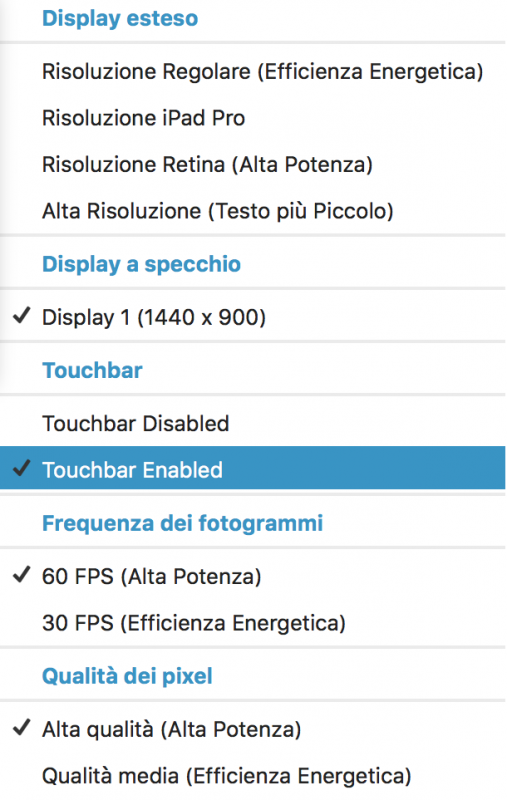
Ci sono tutte le funzionalità disponibili sulla Touch Bar dei MacBook Pro 2016, chiaramente Touch ID escluso. Duet Display poi è comunque un’applicazione che risulta essere comoda e interessante per svariati compiti che richiedono l’uso di un display aggiuntivo sui Mac.
Noi abbiamo provato il setup con un MacBook Pro retina da 15 pollici di fine 2013 e con un iPad Pro da 9.7 pollici e tutto ha funzionato nel migliore dei modi. Siamo rimasti davvero soddisfatti del risultato ottenuto e scriviamo questa guida con entusiasmo. L’unico “problema” è quello relativo all’ergonomia dei comandi in quanto l’iPad andrebbe posizionato bene e in modo che sia comodo da utilizzare e che quindi faciliti l’interazione con la Touch Bar.

